Trong khi sử dụng
laptop, đột nhiên các bạn thấy rất nhiều các dấu hiệu bất thường trên bàn phím như là gõ số thành chữ hay xuất hiện các ký tự lạ và hoạt động không được bình thường. Đó cũng chính là dấu hiệu cho thấy bàn phím laptop của bạn đang bị loạn. Chúng tôi sẽ cùng với các bạn đi tìm ra nguyên nhân và biện pháp để xử lý được tình trạng này trong bài viết dưới đây.
Nguyên nhân bàn phím laptop của bạn bị loạn
Khi bàn phím máy tính của bạn bị loạn thì sẽ có nhiều người dùng cố gắng để tìm nguyên nhân bàn phím laptop bị loạn một cách nhanh nhất. Vì thế mà chúng tôi sẽ tổng hợp các nguyên nhân phổ biến khiến bàn phím laptop bị loạn trong quá trình sử dụng một cách chính xác nhất:
Tác động bên ngoài đến bàn phím

Tác động bên ngoài đến bàn phím
Bởi vì laptop có tính di động thế nên có thể di chuyển được nhiều nơi và vì thế mà trong khi sử dụng laptop, có thể các bạn sẽ vô tình làm rơi máy hay là để máy tính va chạm mạnh với lại bề mặt cứng, có khi là bị đổ nước vào bàn phím khiến cho bàn phím laptop bị loạn, đây là một trong các nguyên nhân phổ biến nhất.
Trong trường hợp bàn phím laptop của bạn bị nước lọc hay nước tinh khiết đổ vào thì các bạn nên lau khô ngay thì bàn phím sẽ có thể hoạt động một cách bình thường. Trong trường hợp bàn phím bị dính chất lỏng khác như cafe hay nước ngọt thì các bạn nên tháo từng phím một và sử dụng tăm bông để làm sạch đến khi bàn phím khô hẳn thì các bạn lắp lại vào chỗ cũ và kiểm tra xem bàn phím laptop có bị ảnh hưởng gì không.
>>> Chi tiết về dịch vụ thu mua máy tính cũ tại Hà Nội
Driver bàn phím laptop bị lỗi
Nguyên nhân khiến cho bàn phím laptop bị loạn có thể là do driver bàn phím trong laptop của bạn đã quá cũ hay bị lỗi, với trường hợp này các bạn nên thử khắc phục bằng những cách dưới đây nhé:
- Khởi động lại laptop
- Update driver của bàn phím lên phiên bản mới nhất
- Xóa driver bị cũ hay xảy ra lỗi
Pin laptop làm loạn chữ bàn phím

Pin laptop làm loạn chữ bàn phím
Tình trạng pin laptop bị yếu cũng có thể là một trong các nguyên nhân gây ra lỗi bàn phím laptop bị loạn và để có thể khắc phục được tình trạng này thì các bạn nên cắm sạc ngay lập tức cho laptop khi có thông báo pin yếu xuất hiện. Ngoài ra, với các trường hợp sử dụng bàn phím rời mà bàn phím laptop vẫn bị loạn thì tốt nhất là bạn nên thay pin để có thể khắc phục vấn đề này nhanh chóng nhé.
Virus làm loạn chữ bàn phím
Virus cũng sẽ có thể là nguyên nhân làm cho bàn phím laptop bị loạn, đối với vấn đề này thì các bạn nên sử dụng phần mềm diệt virus để giải quyết triệt để và khởi động lại máy tính.
Biện pháp xử lý khi bàn phím laptop bị loạn chữ
Làm thế nào để có thể xử lý được một cách nhanh chóng khi bàn phím laptop bị loạn chữ. Hãy theo dõi những chia sẻ dưới đây của chúng tôi để tìm ra được câu trả lời chính xác nhất.
Bàn phím xuất hiện nhiều ký tự lạ

Bàn phím xuất hiện nhiều ký tự lạ
Trong khi sử dụng bàn phím nếu như các bạn thấy các dấu hiệu lạ như gõ ra nhiều ký tự lạ không đúng với mục đích của mình thì có thể là do ngôn ngữ bàn phím đã bị lỗi. Lúc này các bạn cần khắc phục vấn đề theo những bước dưới đây:
- Bước 1: Bấm chuột vào biểu tượng Language ở góc bên dưới thanh công cụ
- Bước 2: Chọn ngôn ngữ là English (United States)
- Bước 3: Cuối cùng bạn cần bật tính năng gõ tiếng Việt là đã có thể sử dụng một cách bình thường rồi.
Bàn phím laptop bị loạn số thành chữ hay ngược lại
Đây là một lỗi rất phổ biến, nguyên nhân chủ yếu là do có thể các bạn vô tình kích hoạt chức năng “Numlock” trên bàn phím, với những bàn phím số có phím numlock riêng thì cũng sẽ thường xuyên xảy ra vấn đề này.
Biện pháp xử lý: Bạn cần bấm tổ hợp phím Fn + Insert (NumLK) để tắt tính năng này đi nhé.
Lỗi hỏng driver bàn phím
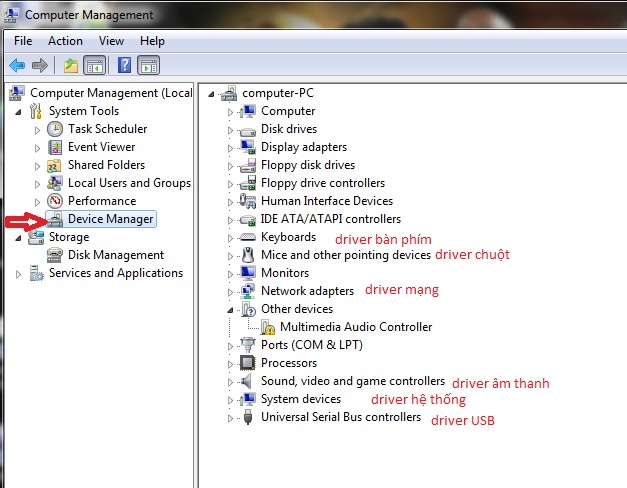
Lỗi hỏng driver bàn phím
Bàn phím laptop bị loạn ký tự có thể do lỗi hỏng driver này và các bạn cần kiểm tra xem driver còn đang sử dụng được không, nếu như driver đã quá cũ chỉ cần nâng cấp lên bản mới nhất, các bạn có thể thực hiện theo những thao tác dưới đây:
- Bước 1: Mở control panel
- Bước 2: Tìm và chọn “Device Manager”
- Bước 3: Chọn Keyboards
- Bước 4: Bấm chuột phải vào bàn phím laptop mà các bạn đang sử dụng “ Standard PS/2 Keyboard ”
- Bước 5: Chọn “Update driver”
- Bước 6: Bấm chuột vào mục Search automatically for drives, lúc này thì hệ thống của các bạn sẽ tự cập nhật ngay.
Nếu như các bạn đã thực hiện hết những thao tác trên mà các bạn vẫn không thể sửa bàn phím laptop bị loạn thì tốt nhất là nên khởi động lại máy tính để hệ thống ghi nhận driver mà các bạn mới cập nhật.
Trên đây là những biện pháp xử lý khi bàn phím laptop bị loạn cực hiệu quả. Qua đó các bạn cũng sẽ có thể xử lý tình trạng này nhanh chóng. Hy vọng các bạn đã tiếp thu nhận thêm được nhiều thông tin hữu ích.
>>> Tin liên quan: THAM KHẢO CÁC MẪU LAPTOP MỎNG NHẸ PHÙ HỢP SỬ DỤNG TRONG MÙA DỊCH